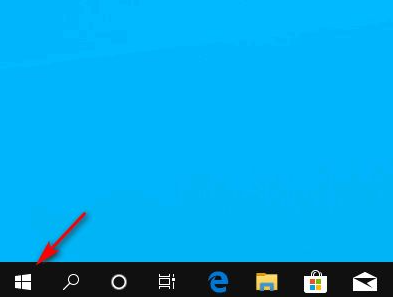
Windows10系统中Microsoft Store功能还是很不错的,可以通过Microsoft Store直接下载应用软件了。下面我来为大家介绍WIN10怎么通过Microsoft Store更新软件。
1、首先在桌面左下角点击开始。
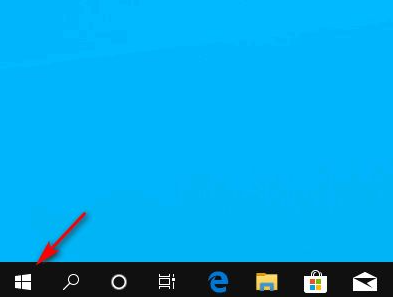
2、然后在开始菜单中点击Microsoft Store。
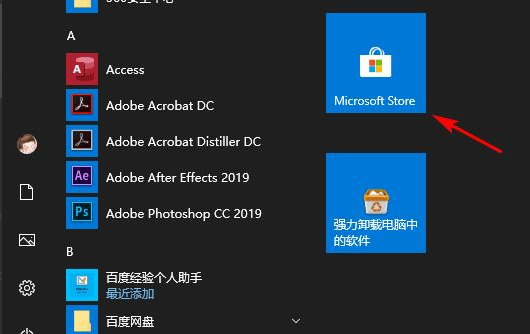
3、接着在Microsoft Store右上角点击省略号图标。
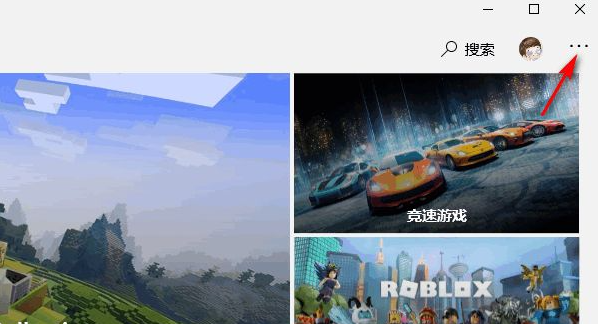
4、在下拉窗口中点击下载和更新。
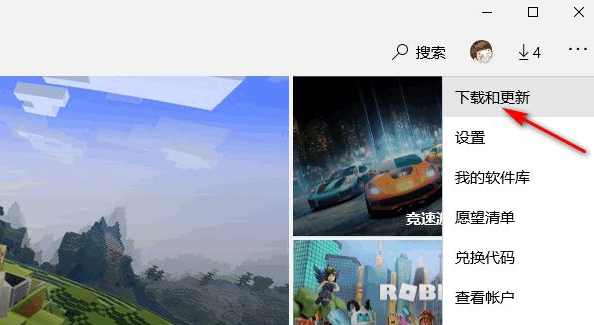
5、在可用更新中点击全部更新或仅更新某一项。
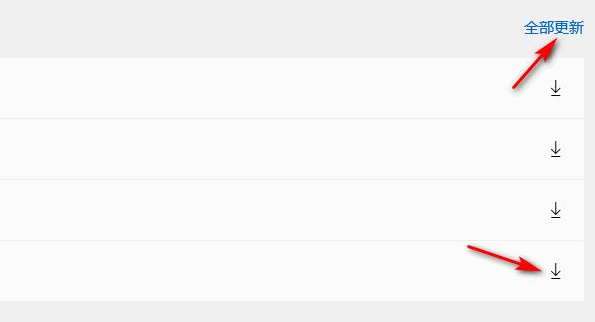
6、最后我们等待自动下载、安装即可。
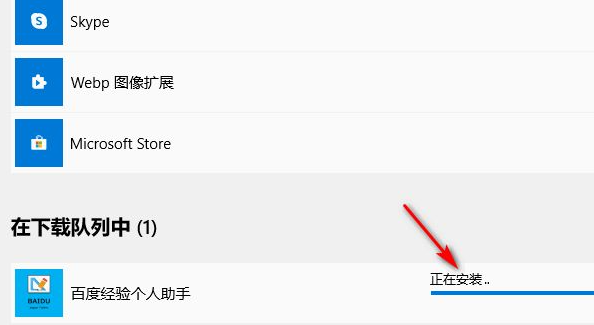
以上就是关于win10怎么升级软件的操作了,希望这篇文章对大家有帮助。






 粤公网安备 44130202001059号
粤公网安备 44130202001059号